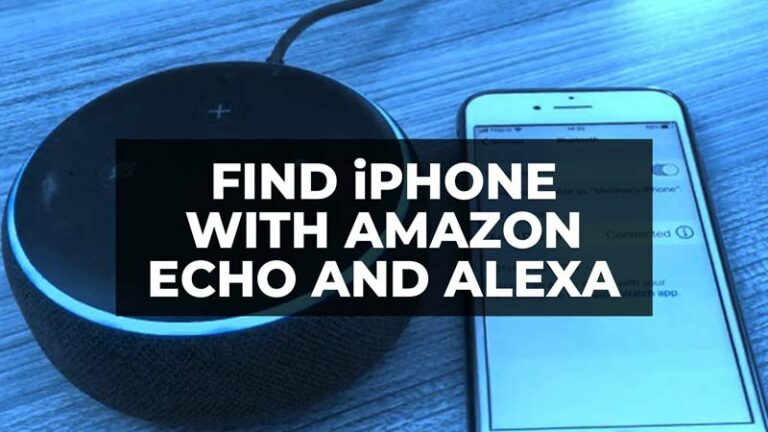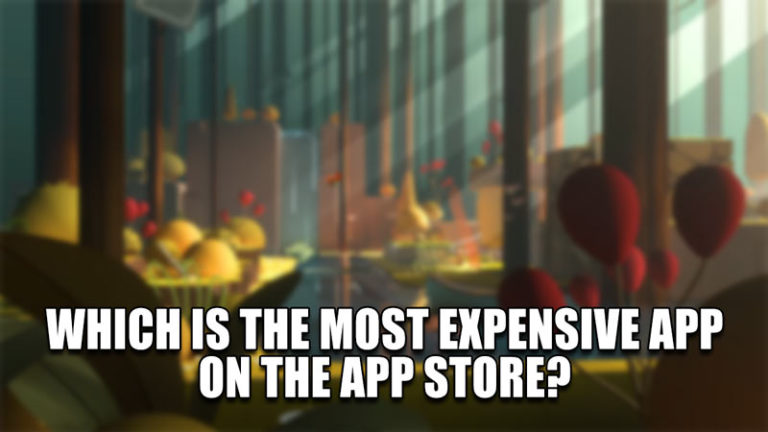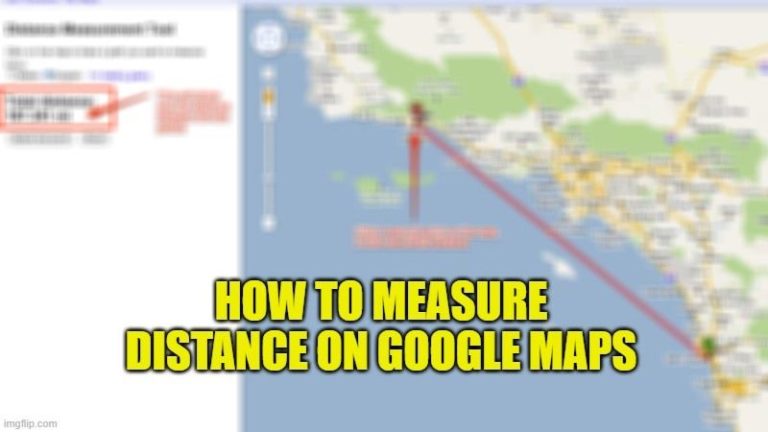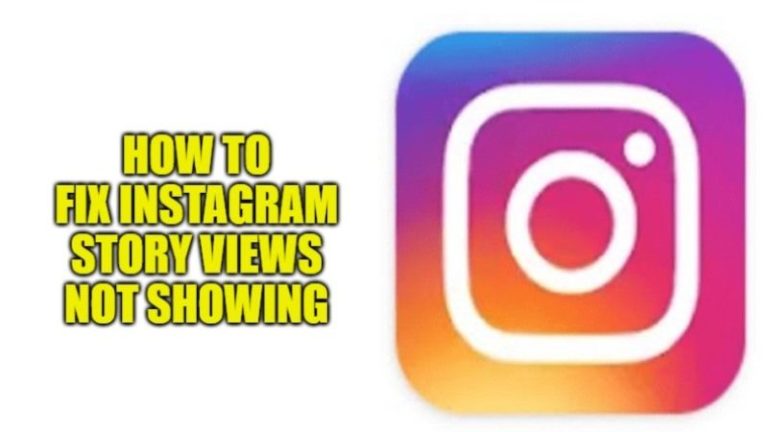Как включить Bluetooth без мыши (2023)
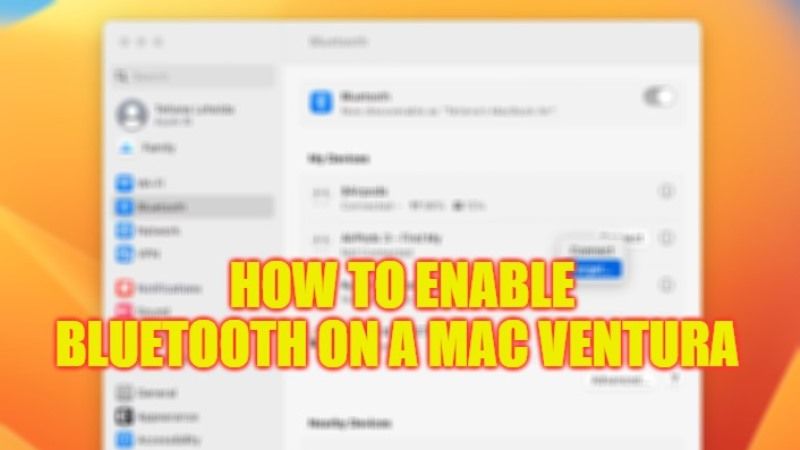
Рано или поздно все по какой-то причине отключают Bluetooth и больше не могут подключить беспроводную мышь или трекпад Magic Trackpad к Mac Ventura. На ноутбуках Apple это обычно не проблема, потому что всегда есть встроенный трекпад, но что делать, если он не работает? К счастью, есть решение, и оно очень простое. Вот руководство о том, как включить Bluetooth на Mac Ventura без мыши.
Mac Ventura: как включить Bluetooth без мыши (2023 г.)
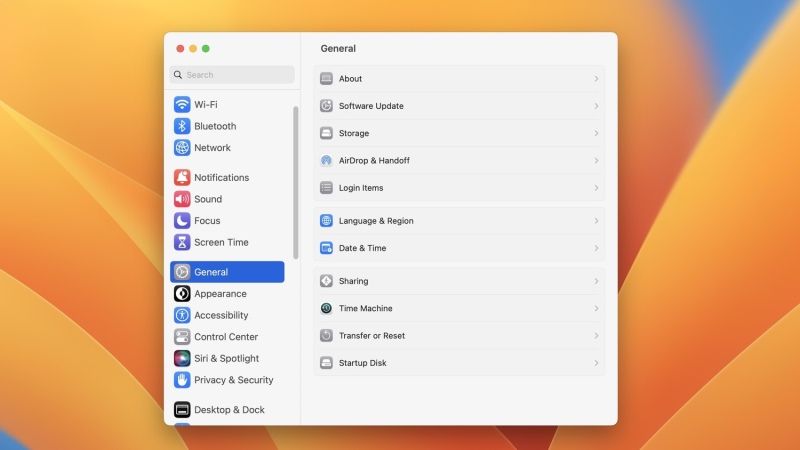
Есть два способа включить Bluetooth на компьютере Mac Ventura: либо активировав Bluetooth без мыши (но с клавиатурой), либо включив Bluetooth без мыши и без клавиатуры. Ниже вы найдете оба метода решения проблемы на вашей macOS.
Включить Bluetooth на Mac Ventura без мыши (с клавиатурой)
Важно то, что встроенная клавиатура работает, или, по крайней мере, в случае Mac mini, iMac и Mac Pro у вас есть USB-клавиатура для подключения к компьютеру. После этого выполните следующие действия:
- Нажмите клавишу Command и клавишу пробела одновременно, чтобы активировать Spotlight.
- Введите Bluetooth и с помощью клавиш со стрелками выберите приложение Bluetooth File Exchange.
- Нажмите Enter, чтобы выбрать его.
- Система распознает, что Bluetooth отключен, и спросит, хотите ли вы активировать его, просто нажмите кнопку, чтобы включить Bluetooth.
- Сделайте серию быстрых щелчков мышью, чтобы подключить его к Mac.
Включить Bluetooth на Mac Ventura без мыши и без клавиатуры
Если клавиатура также поддерживает Bluetooth и у вас нет проводной USB-клавиатуры, не беспокойтесь. Просто перезагрузите Mac и при его запуске, не обнаруживая указывающие устройства, компьютер сам включит Bluetooth.
Это все, что вам нужно знать о том, как включить Bluetooth на Mac Ventura без мыши. Если вы ищете дополнительные руководства по Mac Ventura, ознакомьтесь с другими нашими статьями только на нашем веб-сайте TechNClub.com: Как исправить Firefox, не загружающий веб-сайты на Mac Ventura, и Как включить фоновые звуки в macOS Ventura.